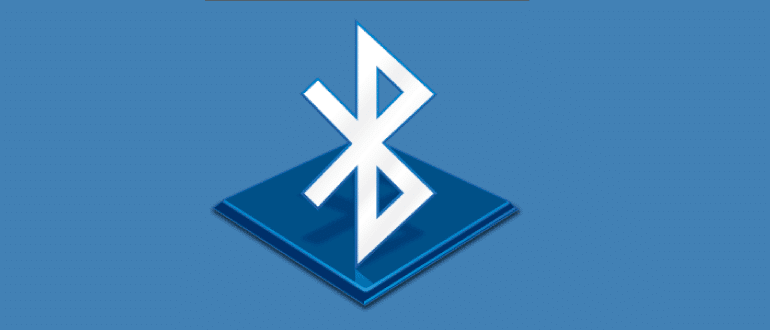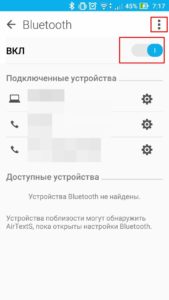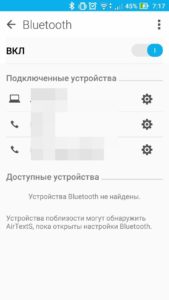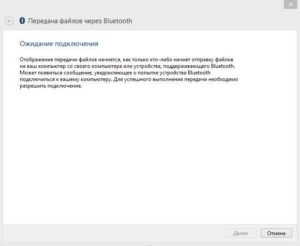Bluetooth – технология, посредством которой сегодня каждый пользователь многофункционального гаджета может обеспечить себя универсальными условиями сопряжения с другими устройствами, а также быстрой передачей данных. В свою очередь, практика показывает, что далеко не все пользователи смартфонов знают, как передать музыку через Bluetooth с Android или как осуществить сопряжение устройства с персональным компьютером.
Принцип работы Bluetooth-модулей
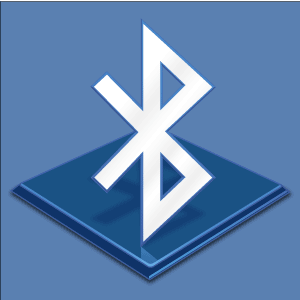 Каждый пользователь смартфонов знает, что Bluetooth – это технология, которая позволяет передать файлы или любую другую информацию «по воздуху» на другое устройство на определенном расстоянии. При этом об основополагающих характеристиках, отвечающих за работоспособность передатчика, мало кто задумывается, и именно по этой причине впоследствии возникают вопросы относительно того, почему лучше использовать Bluetooth-сети, а не, например, те же Wi-Fi аналоги.
Каждый пользователь смартфонов знает, что Bluetooth – это технология, которая позволяет передать файлы или любую другую информацию «по воздуху» на другое устройство на определенном расстоянии. При этом об основополагающих характеристиках, отвечающих за работоспособность передатчика, мало кто задумывается, и именно по этой причине впоследствии возникают вопросы относительно того, почему лучше использовать Bluetooth-сети, а не, например, те же Wi-Fi аналоги.
Данная технология работает в диапазоне частот от 2,4 до 2,48 Ггц, что позволяет ей демонстрировать примечательную экономию в плане потребления питания. То есть, решив передать файл по «синезубу», вы потратите на порядок меньше заряда, нежели передавая файл через Wi-Fi.
Также приверженцев данной технологии радует и скорость передачи данных. В первой версии Bluetooth-модулей (1.1) она не превышала показатель в 721 Кбс. В настоящий же момент, начиная с версии 3.0, скорость передачи данных по сети Bluetooth составляет до 24 Мбс.
Настройка модуля Bluetooth на Андроид-устройстве
Какое бы оборудование на смартфоне вам не пришлось бы использовать, первым делом вы должны рассмотреть варианты настройки. Блютуз в данном случае не стал исключением. Удобство при его использовании целиком и полностью обеспечивается пользователем в процессе наладки, предполагающей не только смену имени гаджета, но и сопряжение с другим оборудованием.
Проведя предварительную наладку всего нескольких элементов, вы сможете перекинуть музыку и любой другой файл на порядок быстрее, чем при так называемом холодном старте.
В свою очередь, для наладки технологии вам следует перейти в «Настройки» своего устройства и в разделе «Беспроводные сети» найти «Bluetooth». Далее вам остается включить технологию, передвинув ползунок вправо и нажать на вертикальное троеточие для вызова меню наладок модуля.
Следует отметить, что при выключенном передатчике настройку технологии провести невозможно.
Пошаговая инструкция по отправке музыки через Bluetooth на другой смартфон
Отправка музыки или прочих файлов из базы своего смартфона по технологии Bluetooth на другое устройство, также оборудованное передатчиком, не займет у вас много времени. Достаточно соблюсти определенную последовательность действий, а именно:
- Установите на свой смартфон «ES проводник» или любой другой диспетчер файлов, позволяющий быстро находить те или иные данные на устройстве.
- Откройте диспетчер файлов и найдите ту музыкальную композицию, которую хотите передать.
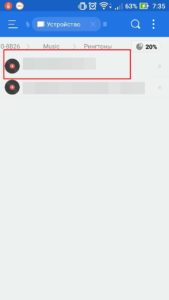
- При длительном удержании тапа на отправляемом файле у вас появится меню, в котором потребуется нажать «Еще».
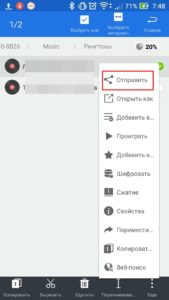
- Здесь вам понадобится выбрать раздел «Отправить» и в появившемся меню вариантов отдать предпочтение технологии «Bluetooth».
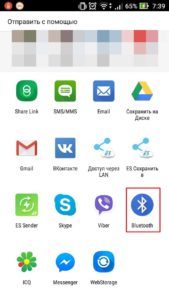
- Если модуль был выключен, система автоматически предложит вам его включить.
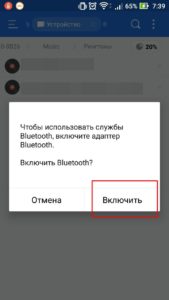
- Далее у вас выпадет список доступных устройств, с которыми вы ранее успели наладить сопряжение, а также начнется поиск незнакомых модулей. Как только интерфейс найдет необходимый вам модуль для передачи, вам останется единожды тапнуть по нему и дождаться окончания передачи.
Используя столь простой способ обмена, вы сможете как передать музыку с Андроид на Андроид через блютуз, так и отправить множество других файлов. Причем количество файлов вы можете выбирать самостоятельно, указывая, например, не один, а сразу десять.
Отправка музыки и прочих файлов со смартфона на ПК/ноутбук
По аналогии с вышеописанным можно осуществить отправку любых данных не только на другой смартфон, но и непосредственно на компьютер с имеющимся модулем Bluetooth. Причем отправлять данные можно в обоих направлениях.
Если вы боитесь не разобраться с данным процессом самостоятельно, предлагаем ознакомиться с пошаговой инструкцией по отправке любых данных:
- Используя диспетчер данных, найдите на смартфоне файл, который хотите отправить.
- Вызовите меню «Отправить», длительно удерживая тап на этом файле.
- Выберете на смартфоне передачу с помощью технологии блютуз. Далее остается только определиться с устройством-приемником, то есть отдать предпочтение своему ПК. Следует отметить, что отправить мелодию по блютузу с Андроида или любой другой файл вы можете только на устройства, которые находятся в непосредственной близости. На многих старых ноутбуках, например, установлены слабые модули, не способные реализовать передачу на расстоянии более пары метров.
- Чтобы в процессе поиска ваш смартфон смог найти компьютер или ноутбук, обратите внимание на системный трей – среди значков найдите «Bluetooth».

- Кликните по значку правой кнопкой мыши и выберите в выпавшем меню раздел «Принять файл».
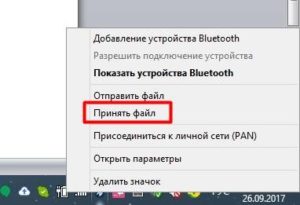
- Далее система Windows (если вы работаете под ней) предложит вам наладить сопряжение и автоматически примет файл.
Как отправить на другой смартфон игру через Bluetooth
С тем, как отправить песню или отдельно взятый файл по беспроводной технологии блютуз, вы наверняка разобрались, но что, если вы хотите передать более целостный комплекс файлов, например, целую игру, реализовать данную задачу вы можете только посредством хорошего файлового менеджера.
Лучше всего отдать предпочтение ES проводнику. В нем встроена утилита «Менеджер приложений», которая позволяет всего за пару тапов скинуть на другое устройство полную базу данных по тому или иному предустановленному приложению.
Если при использовании Bluetooth телефон не видит другие устройства
Бывает так, что даже после проведенной на смартфоне настройки технологии блютуз прочие устройства все равно вас не видят. Это объясняется ограничениями операционной системы Андроид, связанными с безопасностью: по умолчанию практически все производители делают блютуз-модуль на устройстве невидимым для несопряженных гаджетов.
Эту функцию можно отключить лишь на время прямо из настроек устройства.